
时间:2021-06-04 05:14:07 来源:www.win10xitong.com 作者:win10
我们在使用win10系统的过程中难免会遇到win10系统war3在哪里改分辨率问题,而且也绝对不是所有网友都知道该怎么解决win10系统war3在哪里改分辨率的问题。万一现在身边没有人帮忙,那我们自己试着来解决吧,可以试试小编的办法:1.在桌面,运行win+R键,在弹出窗口输入regedit回车确定。2.在弹出创空点击HEY_CURRENT_USER选项就很轻松愉快的把这个问题搞定了。如果你遇到了win10系统war3在哪里改分辨率不知都该怎么办,那就再来看看下面小编的完全解决办法。
今日小编推荐系统下载:雨林木风Win10专业版
具体方法:
1.在桌面上,运行win R键,并在弹出窗口中输入regedit enter进行确认。
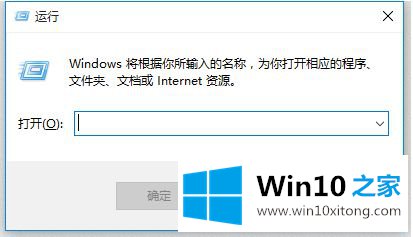
2.在弹出窗口中单击“嘿_当前_用户”选项。

3.在弹出窗口中单击软件。

4.从下拉菜单中选择暴雪娱乐,从下拉菜单中选择魔兽争霸3

5.单击下拉菜单中的视频。

6.在新窗口的右侧,找到reswidth和resh trake,它们分别对应于宽度和高度。

7.单击输入,将十进制系统更改为十进制系统,然后将其设置为显示器的分辨率。设定好宽度和高度后,进入游戏,画面清晰度会变好。
以上是win10修改war3低分辨率的操作步骤,希望对大家有帮助。
关于win10系统war3在哪里改分辨率的完全解决办法就和大家介绍到这里了额,关注本站,获取更多有用的内容。